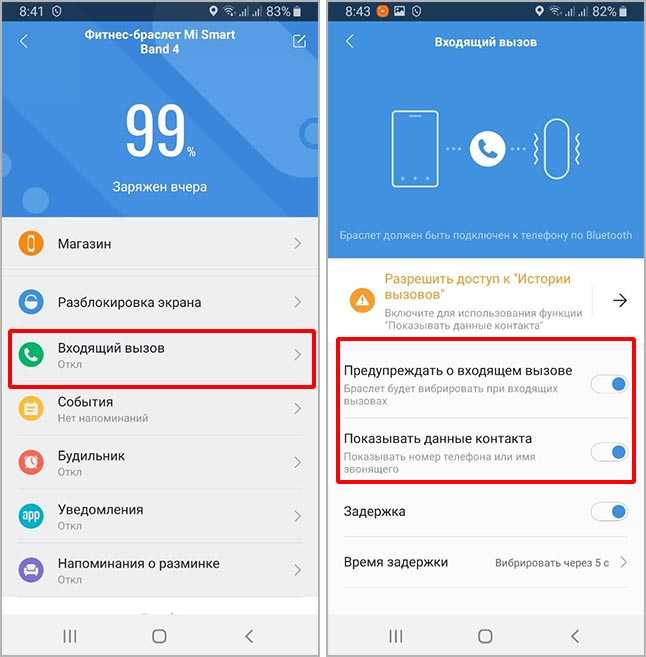Не работают уведомления Viber в Mi Band, что делать
Оповещения от Вайбера на браслет или часы Xiaomi должны поступать постоянно. Если на Mi Band не приходят уведомления, попробуйте выполнить шаги:
- Проверьте, включен ли Bluetooth. Связь с часами осуществляется через Блютус, поэтому при его отключении уведомления о сообщениях поступать не будут. Для проверки перейдите в меню смартфона и активируйте опцию (быстро включить Bluetooth можно через шторку в верхней части экрана).
- Убедитесь, что батарея полностью заряжена и устройство не работает в режиме сохранения энергии. В этом случае телефон отключает датчик GPS, Bluetooth, снижает мощность процессора и яркость экрана. Что делать? Настройте режим энергосбережения в настройках устройства или зарядите его.
- Уведомления не приходят из-за сбившихся настроек разрешений.
- Установлена старая версия Mi Fit, обновите приложение через встроенный магазин. Сделать это можно бесплатно.
Совет. Перезапустите мобильное устройство. Зачастую большинство проблем исчезает после перезапуска смартфона.
Если уведомления не приходят после всех настроек, нужно проверить, настроены ли разрешения для работы Mi Fit на телефоне, для этого:
- Откройте настройки смартфона, перейдите в «Приложения».
- Перейдите в раздел «Все приложения», тапните по Mi Fit.
- Активируйте автозапуск с помощью переключателя, войдите в раздел «Разрешения», активируйте опции.
- Перейдите в «Другие разрешения», включите опции как показано на скриншоте.
- Нажмите на «Контроль активности», установите значение «Нет ограничений».
- Проверьте настройки в приложении Mi Fit, отметьте Вайбер с помощью галочки. Сообщения должны поступать на браслет в любом режиме.
Если уведомления Viber не приходят на Mi Band 4 после выполнения всех настроек, удалите старую версию Mi Fit, установите новую и повторно привяжите браслет к телефону.
Mi Band 4 уведомления Viber – бесплатная и полезная опция, которую можно активировать за несколько минут. Для этого нужно подключить смарт-браслет к смартфону, установить официальный Mi Fit и настроить его. Если уведомления Viber не поступают, проверьте разрешения в мобильном устройстве или переустановите Mi Fit.
Способ 1. Mi Fit
Самое популярное приложение для работы с фитнес-браслетами от компании Xiaomi – Mi Fit. Оно является официальным и скачать его можно как на Android, так и на iOS. На обеих операционных системах программа будет работать одинаково.
- Первым делом необходимо открыть установленное приложение Mi Fit с экрана рабочего стола или из соответствующей папки.
- Перед вами появится окно программы на стартовой странице. Далее надо перейти внизу во вкладку «Профиль», чтобы выбрать нужное устройство.
- На этой странице ищем браслет, который нам необходимо настроить. В данном случае, мы будем работать с Фитнес-браслетом Mi Smart Band 4, поэтому нажимаем на соответствующий пункт меню.
- Откроется новое окно, где будут представлены параметры для данного трекера. Так как нам необходимо поработать с оповещениями, находим пункт «Уведомления» и нажимаем, чтобы перейти далее.
- Теперь осталось только выбрать, какие оповещения мы хотим получать на свой браслет. Приложение позволяет выбрать некоторые уже установленные мессенджеры или указать пункт «Прочее», чтобы получать уведомления ото всех установленных программ.
- Теперь вернемся на предыдущий экран и нажмем на кнопку «Еще», чтобы просмотреть, какие дополнительные сообщения можно получать на экран своего фитнес-браслета.
- Здесь появится возможность отдельно настроить уведомления о входящих вызовах, SMS, электронной почте. Кроме того, тут есть «Напоминание о разминках» и «Уведомление о цели». Если перейти в каждый из этих пунктов, то можно настроить данные оповещения лично под себя.
Например, в настройке «Напоминания о разминке» можно поставить время начала и окончания работы уведомления или активировать/отключить режим «Не беспокоить».
Пункт меню «Входящий вызов» содержит параметры задержки показа уведомления и контактной информации о звонящем.
Подключение Mi Band к телефону
Установить связь с браслетом Xiaomi Mi могут владельцы смартфонов с операционной системой Android и iOS. Для работы придется установить официальное приложение Mi Band. Программа потребует разрешение на доступ к контактам и вызовам, а также к камере, памяти устройства, установленным приложениям.

Mi Band 4 уведомления Viber позволяют не отвлекаться на телефон во время важных дел. На экране браслета видно часть сообщения и имя отправителя. Фитнес-браслет поможет не пропустить важный звонок Viber во время тренировки или при вождении автомобиля. Ответить через Mi Band в Viber не получится, однако можно моментально посмотреть, от кого пришло СМС.
Инструкция, как подключить браслет Mi Band к телефону:
- Установите мобильный сервис Mi Fit, скачать его можно в официальном магазине Play Market или App Store.
- Перейдите в настройки устройства, откройте раздел Bluetooth.
- Найдите Ми Бэнд среди обнаруженных устройств установите сопряжение.
- Перейдите в программу Mi Fit, войдите в свой аккаунт или создайте новый.
- На экране появится только что найденный браслет, нажмите на него.
- Тапните по центральной клавише на часах, когда телефон завибрирует.
- После установки обновлений и данных A-GPS браслет готов к работе.
https://youtube.com/watch?v=wKukA3xc_LA%3F
Настройка оповещений на Mi Band в Viber
Уведомления Ми Бэнд настраиваются через сервис Ми Фит. Переходить в настройки Вайбера не придется. Чтобы настроить оповещения Вайбера на браслете Mi Band 4, выполните шаги:
- Откройте приложение Mi Fit.
- Нажмите на клавишу «Профиль».
- Выберите подключенное устройство.
- Нажмите на пункт «Уведомления».
- Включите опцию с помощью переключателя справа сверху.
- Тапните по «Управление приложениями».
- В открывшемся окне найдите Вайбер и отметьте его галочкой.
Таким же способом можно включить уведомления WhatsApp и ВК и других приложений. Если напротив программы нет галочки, при поступлении сообщения оповещений на браслете или смарт-часах не будет.
Работа с часами Amazfit Bip
Настройка часов Amazfit Bip не отличается от настройки браслета Ми Бэнд 2, 3 или 4 версии. Действие осуществляется в меню приложения Mi Fit. Во время выполнения операции всплывают подсказки и анимации.
Для просмотра сообщения Viber, которое поступило ранее, выполните шаги:
- Нажмите на клавишу на часах Amazfit Bip для разблокировки экрана.
- Свайпните по дисплею снизу вверх.
- Откроется список последних сообщений, для перелистывания проводите пальцем вверх или вниз.
Часы могут записать не более 20 последних СМС от всех установленных приложений. Чтобы перейти к чтению послания в телефоне, откройте Вайбер и перейдите в отмеченный чат.
Управление на Xiaomi Mi Band 4 не отличается. Для разблокировки нажмите на центральную сенсорную кнопку.
Отключаем ограничение фоновой активности
Проблема ОС заключается в постоянно включенном режиме энергосбережения. Это скрыто от глаз пользователя в системе гаджета. Так, при обычных условиях оболочка самостоятельно определяет, от какого сервиса ей заблокировать оповещения, а от какого – нет. При этом определенного алгоритма нет — система может пропускать сообщения из игр и игнорировать мессенджеры и почтовые клиенты.
Чтобы снять ограничения фоновой активности или провести ее настройку, необходимо проделать следующее:
- Перейти в «Настройки» на смартфоне.
- Проследовать по пути: «Батарея и производительность» — «Контроль активности» — «Выбор приложений».
- Пользователю будет представлен список всех утилит, установленных на телефоне.
Далее, можно устанавливать режимы работы с оповещениями на усмотрение владельца телефона:
- Жесткое ограничение – полное игнорирование оповещений, закрытие сервиса.
- Мягкое ограничение – приложение может работать в фоне, но оповещения из него не приходят.
- Умный режим – смартфон самостоятельно определяет, какой софт должен работать и демонстрировать оповещения.
- Нет ограничений – контроль активности более не накладывается на выбранную утилиту.
Чтобы включить сообщения на интересующем приложении, выберите его из меню, и нажмите на пункт «Нет ограничений» в появившейся панели.

К слову, если из-за экономии заряда на телефон пользователя не дошли сообщения, просмотреть их можно в Журнале уведомлений.
Настройка уведомлений
Для Android существует несколько программ, совместимых с Амазфит Бип. Функционал оповещений настраивается по похожей схеме, но есть отличия.
Mi Fit
В Mi Fit за уведомления отвечает одноименный пункт. Активируем главный «тумблер» и заходим в «Управление приложениями». Далее выберите список утилит, от которых вы хотите получать оповещения. Формируем список и сохраняем изменения.
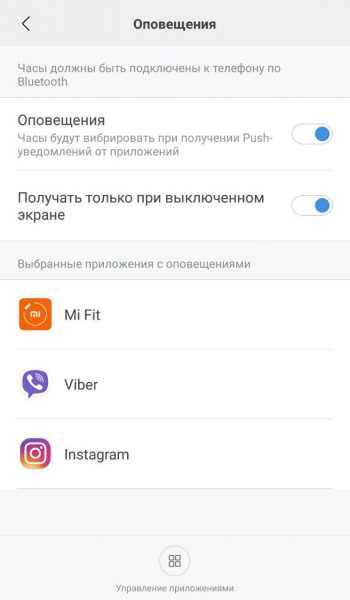
Zepp Life
Разработчик: Anhui Huami Information Technology Co.,Ltd.
Цена: Бесплатно
Amazfit Watch
В эту программу добавили совместимость с Амазфит Бип после недавнего крупного обновления. В меню настроек Amazfit Bip найдите пункт «Настройки уведомлений». Активируйте пуши и перейдите в «Параметры». Здесь аналогично с предыдущим софтом нужно отметить галочками либо все элементы сразу, либо выбрать вручную.
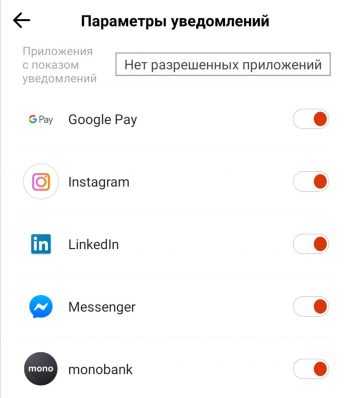
Zepp(formerly Amazfit)
Разработчик: Huami Inc.
Цена: Бесплатно
Amazfit Master
Эта кастомная утилита, которая пользуется спросом у владельцев смарт часов Huami. Разработчики внедрили много нестандартного функционала, которого нет в фирменных программах. Для настройки откройте главное меню и найдите «Приложения». По умолчанию список будет пустым. Нажимаем на кнопку «Добавить оповещение». В новом меню необходимо задать следующие параметры:
- задержка;
- повтор;
- перевод символов в транслит;
- поступление сообщений в режиме «Без звука», при погасшем экране и т.д.
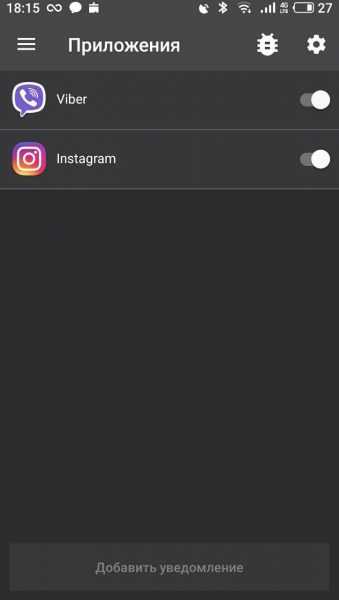
Здесь же есть опция проверки, которую обязательно стоит включить для проверки.
Master for Amazfit
Разработчик: BLACKNOTE
Цена: Бесплатно
Notify & Fitness
Приложение отличается точечной проработкой меню. Функций очень много, поэтому многие владельцы используют их в связке с умными часами Xiaomi. Для настройки перейдите перейти в раздел с уведомлениями и нажмите на иконку в верхней части окна. Новые пункты добавляются по нажатию на кнопку с плюсиком. Есть возможность создать уникальный шаблон для каждой утилиты, который включает:
- иконку;
- фильтр содержимого;
- вибрацию до или после;
Как и в прошлом случае, есть функция тестирования результата.
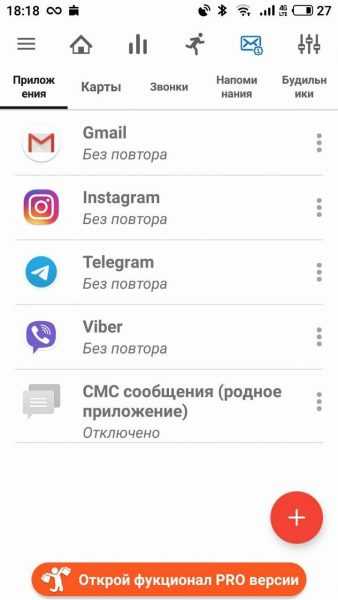
Notify for Amazfit & Zepp
Разработчик: OneZeroBit
Цена: Бесплатно
Настройки смартфона
Не только софт нуждается в настройке, необходимо задействовать и телефон. Во-первых, не забудьте дать приложению все разрешения. Иначе оно не сможет обрабатывать входящие push-сообщения и отправлять их на Амазфит Бип. Bluetooth соединение между двумя гаджетами должно быть постоянным. Если связь прервется, оповещений не будет. 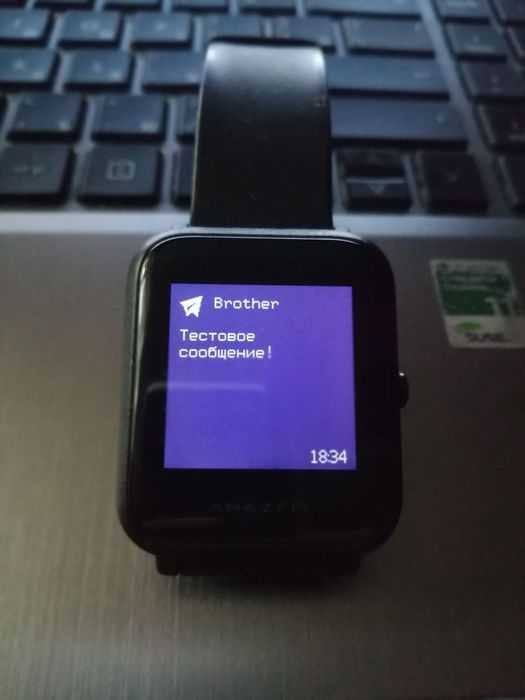
Нужно настроить смартфон так, чтобы важные программы могли работать в фоне. Особенно это касается телефон с маленьким количеством оперативной памяти — система будет убирать лишние процессы в целях экономии. А если Mi Fit или аналог не закрепить в замок, то на корректную работу оповещений и других функций рассчитывать не стоит.
Как включить уведомления на Mi Band от приложений Gmail, Viber, Whatsapp и ВК
Как вы уже знаете, Mi Band работает в связке с приложением Mi Fit, соответственно все настройки, которые вы там внесете, повлияют на браслет. Поэтому, для начала, убедитесь, что на вашем телефоне установлена самая новая версия приложения Mi Fit и при необходимости, обновите ее с Google Play.
- После установки перейдите в настройки Android, в меню поиска напишите «Уведомления» и выберите «Доступ к уведомлениям». Активируйте доступ для Mi Fit
- Запустите Mi Fit и переключитесь во вкладку «Профиль», далее необходимо выбрать фитнес-браслет
- Выберите раздел «Уведомления»
- Активируйте пункт «Уведомления», чтобы активировать возможность получать оповещения из социальных сетей и мессенджеров
- Далее необходимо указать приложения, от которых будут приходить уведомления, для этого выберите «Управление приложениями» и подождите пока загрузиться список
- Ставим галочки напротив необходимых приложений, теперь на Mi Band 5 или Mi Band 4 будут приходить уведомления от необходимых приложений.
Master for Mi Band
Сторонний софт с более расширенным функционалом. На Андроид устанавливается бесплатно, а владельцам Айфонов нужно заплатить 200 руб.
Оповещения поделены на несколько вкладок: «Приложения», «Звонки», «СМС сообщения», «События» и «Напоминания». Помимо активации функции, можно провести детальную настройку, используя шаблоны. А именно: выбрать тип уведомления – вибрация, текст, заголовок, настроить включающие/исключающие фильтры, задержку между срабатывания и т.д.
Доступно всего два шаблона, если используете бесплатный вариант. PRO-версия убирает это ограничения. Например, можно поставить разные фильтры на ВКонтакте, Ватсап, Telegram, Вайбер. Если хотите использовать одинаковый шаблон, выставьте параметры «Любое приложение» и «Все контакты».
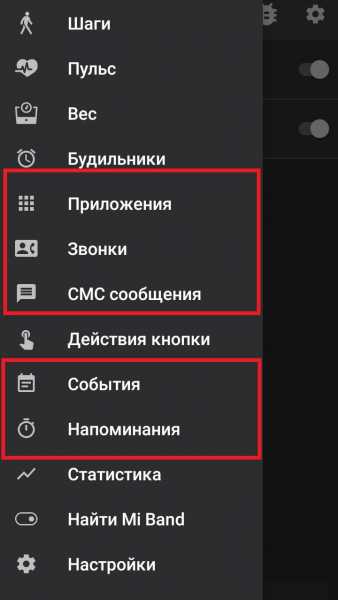
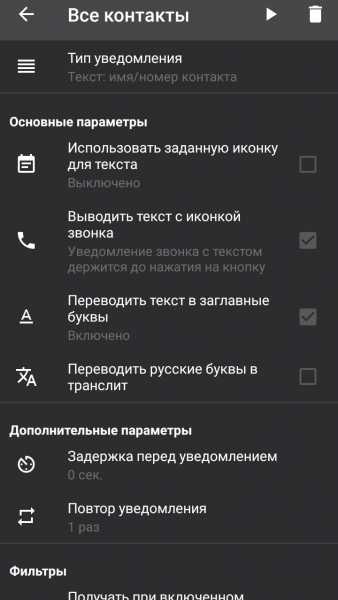
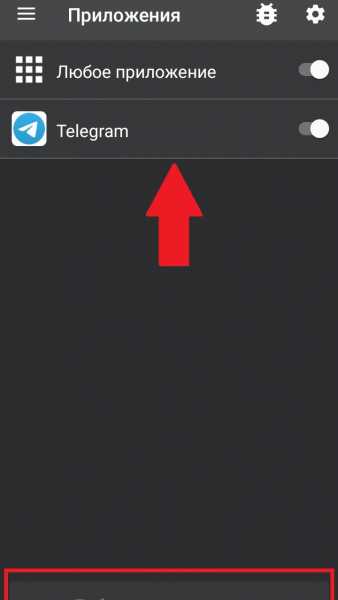
Alert Bridge
Это еще одна программа, которую часто используют для установки оповещений на Сяоми и других смартфонах с Андроид. Работает она весьма просто. Чтобы настроить Alert Bridge, нужно выполнить действия:
- Привязать девайс, подключив его с помощью Bluetooth. Можно также ввести МАС-адрес. Проделанное действие подтверждается на часах.
- Затем надо открыть программу, зайти во вкладку “Приложения” и поставить галочки напротив тех, от которых должны приходить оповещения.
- Изменить по желанию название.
- Выключить обязательно смайлы, ведь эта модель умных браслетов их не способна распознавать. Для этого кликнуть по “Заменить Emoji”.
- Откорректировать отображение на трекере некоторых оповещений, зайдя в “Игнорируемые сообщения”.
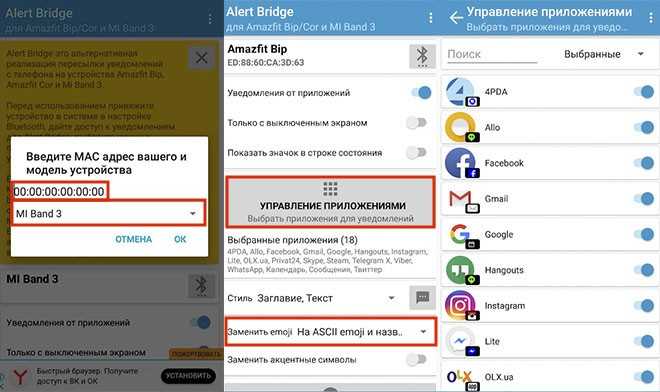
У этой программы есть единственный недостаток в работе — надоедливая реклама, отображающаяся в нижней области страницы. Ее отключение стоит порядка 60 руб.
Tools & Mi band
Наши пользователи хотят, чтобы все сообщения на трекер приходили на русском. Это сделать несложно. Для этого имеется специальная программа, позволяющая настроить оповещения конкретных программ. Единственный недостаток заключается в том, что бесплатной версии в настоящее время не существует, а лицензия стоит 250 руб.
Чтобы управлять уведомлениями, нужно произвести следующие действия:
- Привязать фитнес-браслет к аккаунту;
- Разрешить доступ к уведомлениям;
- Зайти в раздел “Приложения”;
- Нажать на “+”;
- Выбрать необходимое;
- Выбрать соответствующий пункт из настроек.
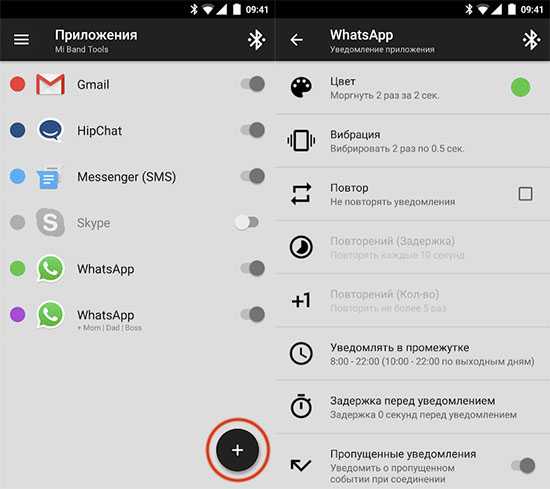
Платную версию программы можно объяснить несколькими преимуществами: возможность устанавливать повтор, игнорировать повторные уведомления, запрещать сообщения при включенном экране.
На iOS
Что касается владельцев Айфонов, то для них разработано официальное приложение Mi Fit, о котором речь уже шла выше. Но если установить его возможности нет, то можно использовать Mi Band Master. Его надо просто скачать и установить на телефон, привязать к умному браслету, зайти в настройки, выполнять указанные действия.
Как включить?
Сразу стоит оговориться, что включить уведомления не сложно и их в третьей версии умных часов предостаточно: о входящем вызове, о будильнике, о бездействии в течении часа, о выполненной цели. Сегодня мы поговорим исключительно об уведомлениях из приложений: Вконтакте, Viber, WhatApp, Gmail, Telegram Яндекс почта и т.д.
Андроид
На моделях разных производителей: Meizu, Huawei, Lenovo или Xiaomi настройка может несколько отличаться, но все они объединены одной операционной системой, поэтому инструкцию можно считать универсальной.
- Итак, для начала нужно привязать Ми банд 3 к Mi Fit.
- Далее выбрать устройство из списка и нажать на вкладку «Оповещения».
- Активировать переключатель для включения PUSH-уведомлений.
- Должна открыться вкладка со всеми приложениями. Из них нужно выбрать необходимые и поставить галочку.
Оповещения из приложений обрабатываются через Ми Фит, поэтому нужно дать программе разрешение на работу в фоновом режиме.
На Xiaomi настроить работу оповещений для браслета можно следующим образом:
- Зайти во вкладку настроек «Приложения».
- Найти Mi fit и выбрать его.
- Нажать на пункт «Другие разрешения».
- Активировать галочкой «Запуск в фоне».
После этого нужно перезапустить программу и протестировать функционирование через отправку СМС на свой телефон.
Tools & Mi band
Одной из главных функций данного софта являются индивидуальные оповещения, которые можно гибко настроить для каждого отдельного приложения. Лицензия стоит 270 рублей, а фри версии нет.
Настроить уведомления можно так:
- Привязать трекер к утилите.
- Предоставить ей доступ к уведомлениям (она должна сама запросить разрешение).
- Зайти во вкладку «Приложения».
- Нажать на плюсик.
- Выбрать программу из списка, например, Whatsapp.
- Внимательно ознакомиться с каждым пунктом настроек и сделать выбор.
- Можно настроить повтор, запрет на отображение при включенном экране, игнорирование повторяющихся уведомлений.
- Есть уникальные шаблоны, которые позволяют задать вибрацию со светодиодами или без.
- При сохранении во вкладке отобразятся сохраненные приложения.
- Удалить их можно с помощью долгого тапа.
Alert Bridge
Еще одна утилита для третьего поколения браслетов, которая предназначена для создания индивидуальных шаблонов оповещений.
- Для привязки девайса можно выбрать браслет из списка подключенных Bluetooth устройств или же ввести MAC адрес вручную и дать приложению разрешения.
- Далее переходим к основным настройкам. Сначала необходимо выбрать все необходимые программы и активировать переключатели.
- После сохранения в статусе отобразится количество подключенных приложений.
- В формате отображения можно выбрать один из доступных вариантов: можно отображать заголовок, название приложения и текст.
- Очень важный пункт – замена Emoji. Mi band 3 их не понимает, поэтому есть смысл отключить смайлики, чтобы сэкономить место для вывода текста.
- Можно игнорировать некоторые сообщения, чтобы они не выводились на трекер. Для этого следует задать заглавие или текст.
На Android
Если на Xiaomi Mi Band 3 не показывает уведомления, то исправить ситуацию несложно. Так как многие владельцы умных браслетов подключают их к смартфонам с ОС Андроид, то представленные способы будут универсальными. Они одинаково подойдут как для Samsung, так и для Huawei или Xiaomi.
Mi Fit
Самым эффективным и распространенным методом является официальное приложение Mi Fit. Однако этот способ подойдет для Андроида версии 6.0 и последующих. Чтобы настроить его, нужно выполнить следующее:
- Запустить программу;
- Привязать умный браслет к профилю, зайдя во вкладку “Профиль” (правый нижний угол);
- Под строкой “Устройства” из списка выбрать Mi Band 3, нажать на “Оповещения”;
- Сделать активной кнопку “Уведомление приложений”;
- Из списка выбрать необходимые программы, поставив напротив них галочки.
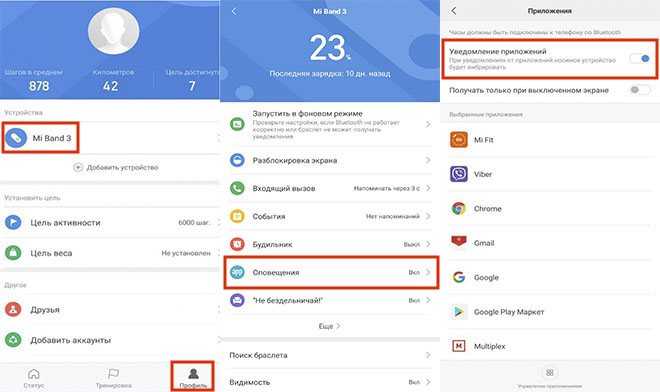
После проделанной манипуляции программе потребуется немного времени для обработки запроса в фоновом режиме.
QR-Code
Mi Fit
Developer: Anhui Huami Information Technology Co.,Ltd.
Price: Free
Alert Bridge
Это еще одна программа, которую часто используют для установки оповещений на Сяоми и других смартфонах с Андроид. Работает она весьма просто. Чтобы настроить Alert Bridge, нужно выполнить действия:
- Привязать девайс, подключив его с помощью Bluetooth. Можно также ввести МАС-адрес. Проделанное действие подтверждается на часах.
- Затем надо открыть программу, зайти во вкладку “Приложения” и поставить галочки напротив тех, от которых должны приходить оповещения.
- Изменить по желанию название.
- Выключить обязательно смайлы, ведь эта модель умных браслетов их не способна распознавать. Для этого кликнуть по “Заменить Emoji”.
- Откорректировать отображение на трекере некоторых оповещений, зайдя в “Игнорируемые сообщения”.
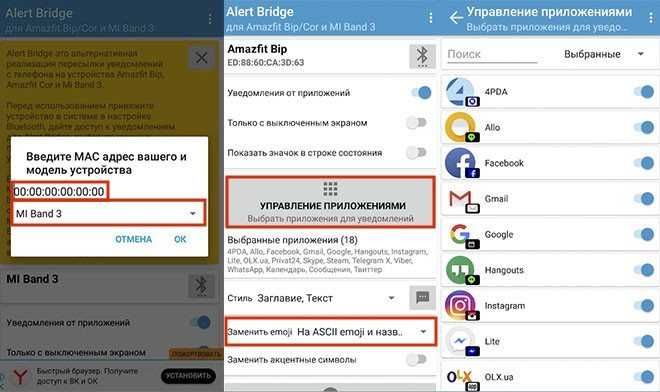
У этой программы есть единственный недостаток в работе — надоедливая реклама, отображающаяся в нижней области страницы. Ее отключение стоит порядка 60 руб.
QR-Code
Alert Bridge для Amazfit и Mi Band
Developer: SilentLexx UA
Price: Free
Tools & Mi band
Наши пользователи хотят, чтобы все сообщения на трекер приходили на русском. Это сделать несложно. Для этого имеется специальная программа, позволяющая настроить оповещения конкретных программ. Единственный недостаток заключается в том, что бесплатной версии в настоящее время не существует, а лицензия стоит 250 руб.
Чтобы управлять уведомлениями, нужно произвести следующие действия:
- Привязать фитнес-браслет к аккаунту;
- Разрешить доступ к уведомлениям;
- Зайти в раздел “Приложения”;
- Нажать на “+”;
- Выбрать необходимое;
- Выбрать соответствующий пункт из настроек.
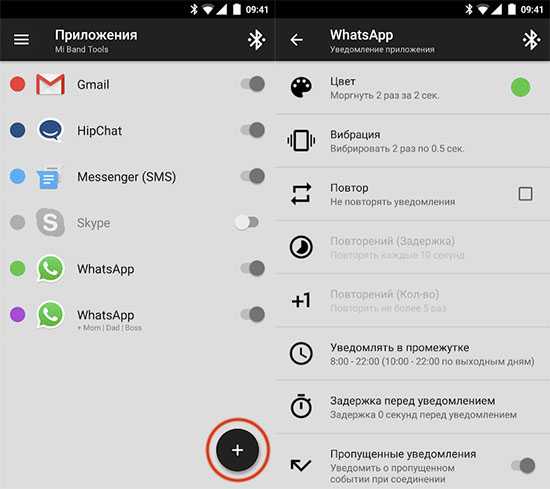
Платную версию программы можно объяснить несколькими преимуществами: возможность устанавливать повтор, игнорировать повторные уведомления, запрещать сообщения при включенном экране.
QR-Code
Tools & Mi Band
Developer: Tools & Wearables Ltd.
Price: 269,00 ₽
Решение проблем
Многие пользователи покупают умные часы для тренировок и уведомлений. Очень удобно посмотреть на гаджет и отклонить звонок или прочитать сообщение. К сожалению, «из коробки» функционал не всегда работает как нужно. Есть проблемы, которые решаются несколькими способами.
Дублирование
Здесь встречаются два варианта:
- Одновременный приход сообщения на два устройства.
- Дубль уведомлений на часах. Сначала приходит одно, а через секунду второе с аналогичным содержанием.
Первая проблема исправляется с помощью функции отправки оповещений только при выключенном экране. Она есть в каждом приложении для Amazfit Bip. Второй баг возникает из-за ошибки в Mi Fit. Установите альтернативную утилиту и настройте оповещения в ней. Для надежности отключите оповещения в стандартной программе. Если нет желания ставить замену Ми Фит, то есть узкоспециализированные утилиты. Например, Alert Bridge. Настроить параметры не составит труда.
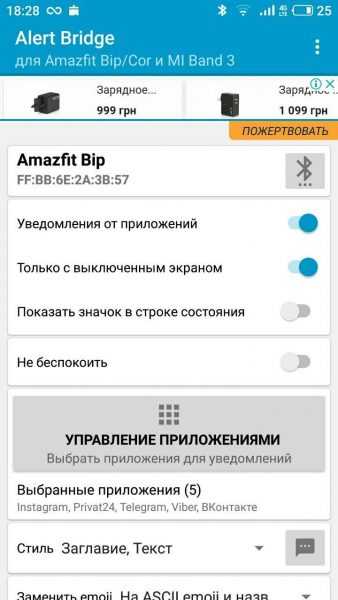
Alert Bridge
Разработчик: SilentLexx UA
Цена: Анонсировано
Уведомления перестали приходить
Иногда даже после настройки, установки «замка» на софт и постоянной связи по Блютузу оповещения все равно не поступают. Два варианта: 1. Если еще не поступают оповещения о СМС и звонках, то проверяем работу режима «Не беспокоить». Для этого открываем «шторку» в часах. Если он включен, то деактивируем функцию и синхронизируемся с Ми Фит. 2. Не работают WhatsApp, Viber и VK или еще какие-либо программы? Скорее всего, они просто не могут функционировать в фоновом режиме. Дайте им полный контроль в настройках и все должно заработать. Amazfit Bip могут передавать оповещения из мессенджеров, игр и т.д. Для корректной работы нужно правильно настроить часы и смартфон. Для этих целей существует несколько программ. Иногда стандартной инструкции не хватает и функционал работает некорректно. В этом случае нужно выполнить несколько простых шагов, описанных в статье. Возникали ли у вас проблемы с оповещениями? Если да, то удалось ли их решить?
Настройка уведомлений на Xiaomi Mi Band 5
Сразу после включения функции уведомления можно приступать к настройке отдельных элементов. Все инструкции по подключению оповещений через Mi Fit мы подробно рассмотрим далее.
Перед началом настройки рекомендуется открыть вкладку «Еще» сразу после перехода в настройки гаджета в приложении. Именно там находятся все доступные уведомления.
Социальные сети и почта
В первую очередь рассмотрим способ отображения сообщений из социальных сетей и электронной почты. Подключение таких уведомлений осуществляется следующим образом:
- Перейти во вкладку «Уведомления».
- Открыть «Управление приложениями».
- Отметить нужные мессенджеры и социальные сети.
Отдельно стоит разобраться с настройкой уведомлений Whatsapp на Mi Band 5. Сама процедура их подключения проста. Но часто случается так, что уведомления Whatsapp не приходят. Это связано с недоработкой самого мессенджера, а после очередного обновления проблема сама устраняется.
SMS и входящих вызовов
Уведомления о звонках и сообщениях настраиваются отдельно. Для этого существует две вкладки:
- «Входящий вызов».
- «Входящие SMS».
Настроить звонки на Mi Band 5 можно сразу после перехода в первую вкладку. Здесь достаточно активировать ползунок напротив надписи «Предупреждать о входящем вызове». Дополнительно пользователь может установить возможность вывода данных контакта на экран (номер телефона и имя), а также задержку и длительность вибрации.
Уведомления СМС активируются во второй вкладке. Здесь дополнительных параметров нет – только включение и отключение оповещений.
Говоря о том, как читать сообщения на Mi Band 5, можно сильно не заморачиваться. Делается это так же, как и на смартфоне. Сперва нужно найти на трекере вкладку с уведомлениями, а после просто перейти в нее и выбрать нужное уведомление.
Приложений
Уведомления приложений на Mi Band 5 настраиваются так же, как социальные сети и почта. Для этого пользователю понадобится перейти в одноименную вкладку, открыть «Управление приложениями» и отметить галочками нужные игры, программы и проч.
События
Пункт «События» располагается в списке сразу после входящих вызовов. Для их настройки нужно:
- Открыть одноименную вкладку.
- Нажать «Добавить» внизу экрана.
- Вписать название события, установить периодичность повтора и время напоминания.
- Нажать кнопку «Сохранить» в верхнем углу.
Удалить оповещение о событиях можно нажав кнопку «Изменить», кликнув по «-» напротив ненужного напоминания и подтвердив действие кнопкой «Готово».
Будильник
Следующая вкладка – «Будильник». Подключить такие уведомления на Mi Band 5 можно также после перехода в нее. Здесь действия следующие:
- Нажать кнопку «Добавить».
- Установить периодичность повтора и время.
- Сохранить данные.
- Включить и выключить будильник можно ползунков напротив каждой сохраненной записи со временем.
Будильник на браслете Xiaomi Mi Band 5 срабатывает хорошо, но слишком сильную вибрацию на него ставить не рекомендуется, чтобы сон не прервался резко.
Уведомления о цели
Заключительным пунктом в списке являются уведомления о цели. В данном случае браслет будет вибрировать только в те моменты, когда пользователь пройдет ранее установленное количество шагов.
Настройка уведомлений на Ми Бенд 5 осуществляется просто. В первую очередь требуется перейти в нужную вкладку, а затем просто сдвинуть единственный ползунок в активное состояние.


![Mi band уведомления whatsapp — [решено] как настроить уведомления на mi band 3](http://miggim.ru/wp-content/uploads/9/c/0/9c07b5322863bb57cb7b887797dfe7d4.png)